At arbejde med Excel-cellehenvisninger kan i starten virke udfordrende, især når det kommer til cellebaserede beregninger. Relative og absolutte henvisninger er afgørende værktøjer til at administrere og beregne dine data effektivt. I denne vejledning dykker vi ned i kombinationen af disse to koncepter for at skabe en klar struktur i dine beregninger og formler. Dette er særligt nyttigt, når du arbejder med finansdata som f.eks. rentesatser og investeringer.
Vigtigste erkendelser
- Forskellen mellem relative og absolutte cellehenvisninger er afgørende for korrekte beregninger.
- Dollartegnet ($) gør det muligt at angive absolutte cellehenvisninger.
- Ved at kombinere begge henvisninger kan du oprette effektive og genanvendelige formler.
Trin-for-trin vejledning
Lad os starte med et praktisk eksempel for at få en klarere forståelse af koncepterne relativer og absolutte cellehenvisninger. Forestil dig, at du planlægger en investering over flere år og gerne vil beregne renterne.
Opret tabellen Først skal du oprette en Excel-tabel. Opret kolonner til de indsatte beløb og rentesatserne. Vi starter med at indtaste de beløb, der skal investeres, og begynder med 10.000 euro og slutter ved 50.000 euro ved at liste de forskellige indskud i en kolonne.
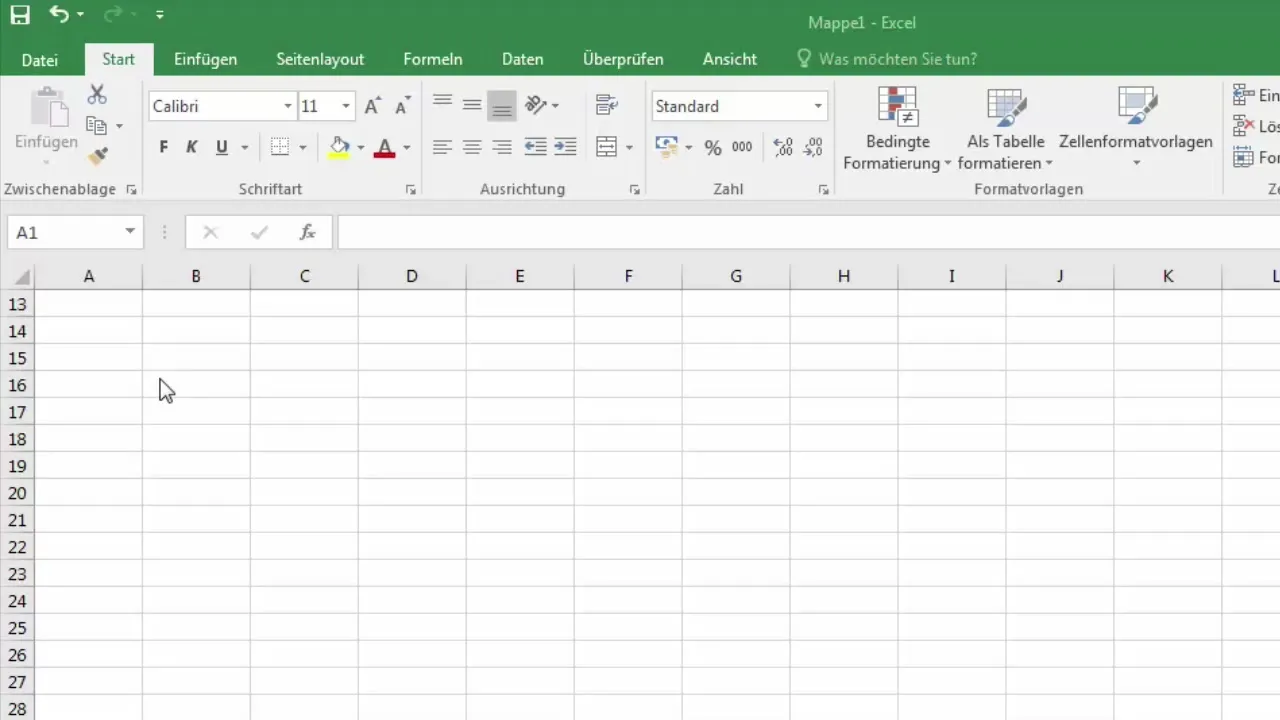
Formatering af valuta For at formatere værdierne læseligt kan du vælge valutaformatet uden decimaler. Marker cellerne, gå til fanen "Start" og vælg formateringsmuligheden "Valuta".
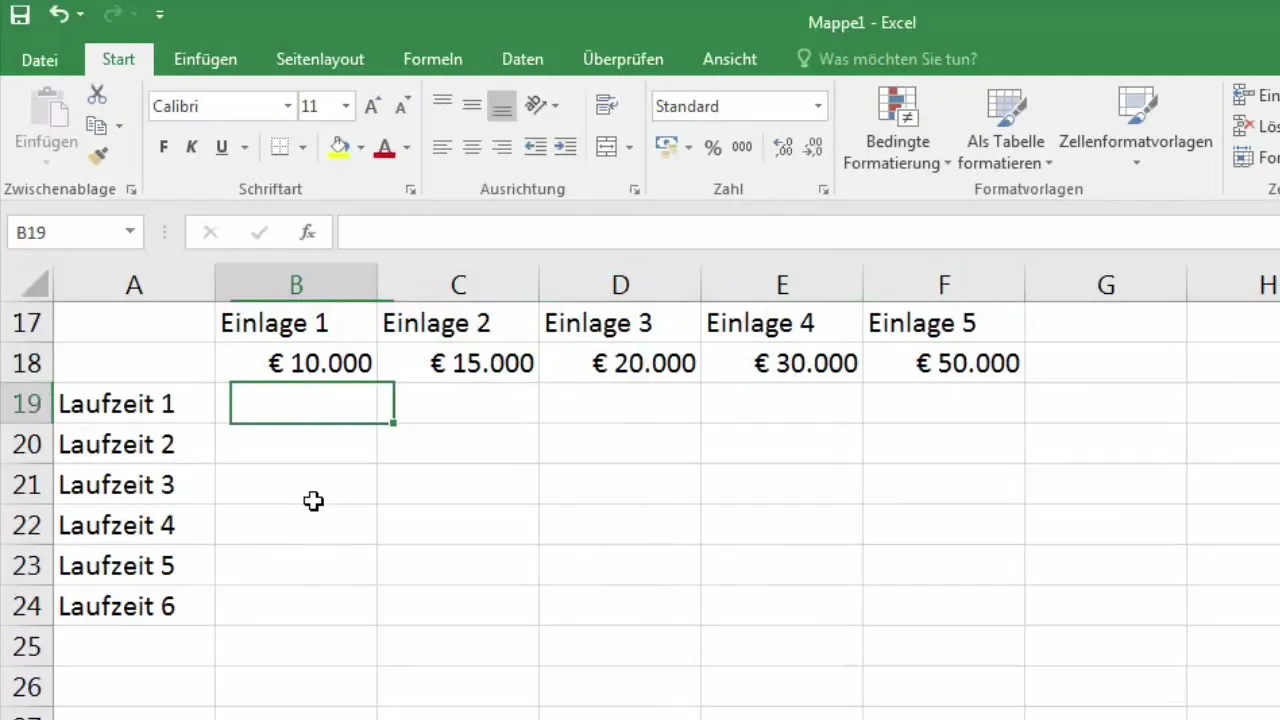
Tilføj ekstra kolonne til rentesatser Tilføj en ekstra kolonne til rentesatserne. Indtast eksempelrentesatser fra 3% til 8% i denne kolonne. Disse værdier er kun eksempler til dine beregninger.
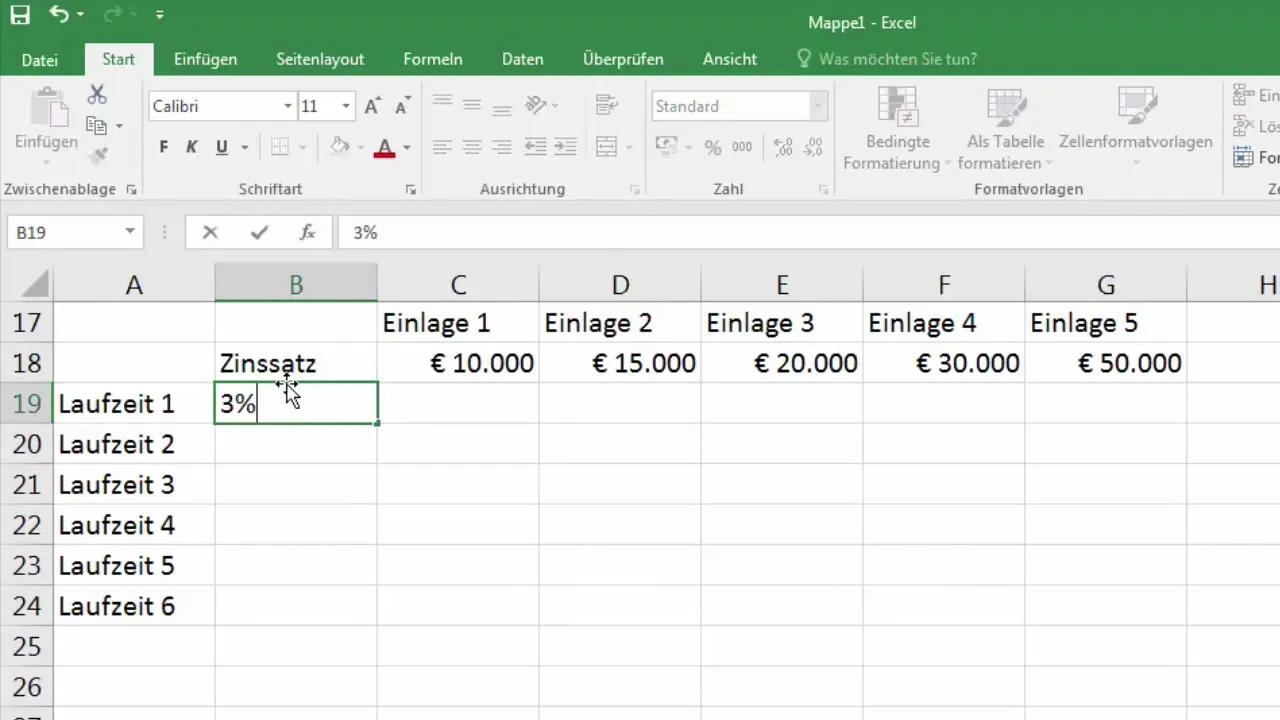
Første renteberegning Nu kan du foretage beregningen for det første år. Tag det første beløb (10.000 euro) og multiplicer dette med rentesatsen på 3%. Brug formlen: =C18 * D1, hvor C18 er indskuddet, og D1 er rentesatsen.
Træk formlen nedad Hvis du trækker formlen længere ned, husker Excel de relative henvisninger og tilpasser dem automatisk. Dette er nyttigt, men i dette tilfælde vil vi have henvisningen til rentesatserne forbliver konstant.
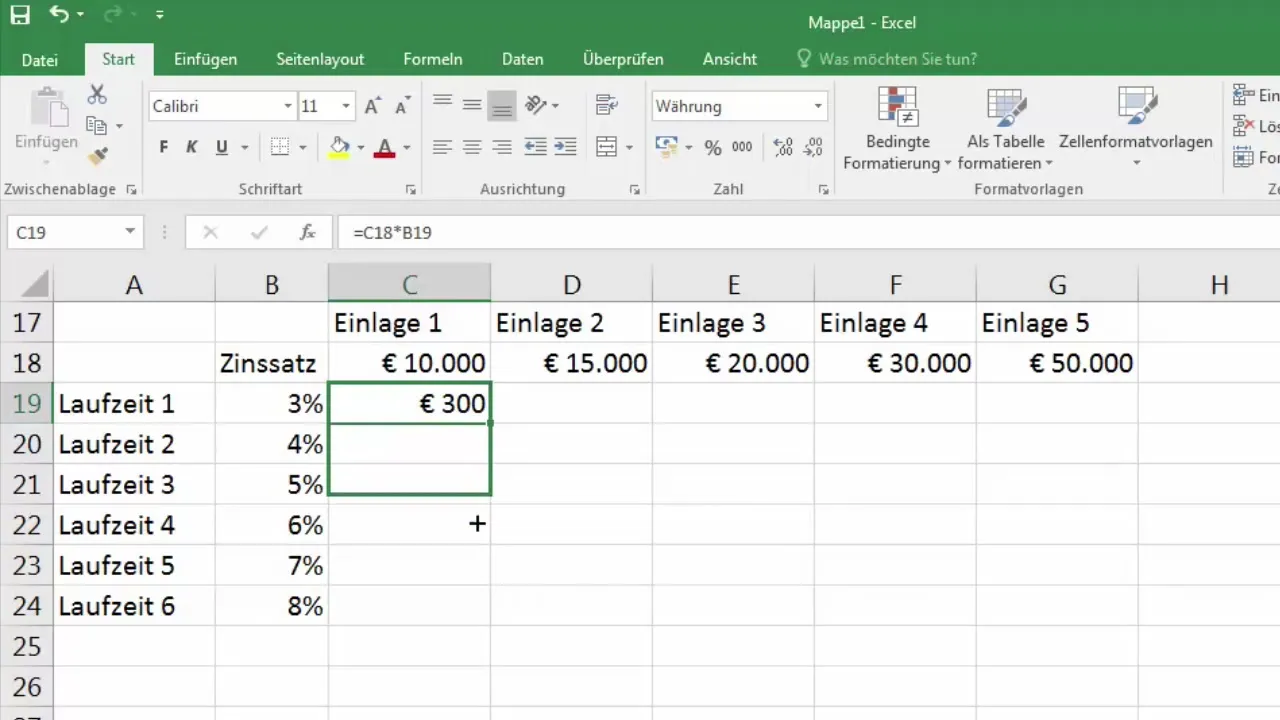
Brug af absolutte cellehenvisninger For at sikre, at rentesatsen i række 1 altid er konsistent, kan du sikre henvisningen til D1 i formlen med et dollartegn. Ændr formlen til =C18 * $D$1. Når du nu trækker formlen nedad, forbliver henvisningen til D1 konstant.
Tjek resultaterne Kontroller resultaterne, når du trækker formlen nedad. Du bør modtage korrekte renteberegninger for alle dine indskud. Sammenhængene er nu klare, og du har bedre forståelse for forskellen mellem relative og absolutte cellehenvisninger.
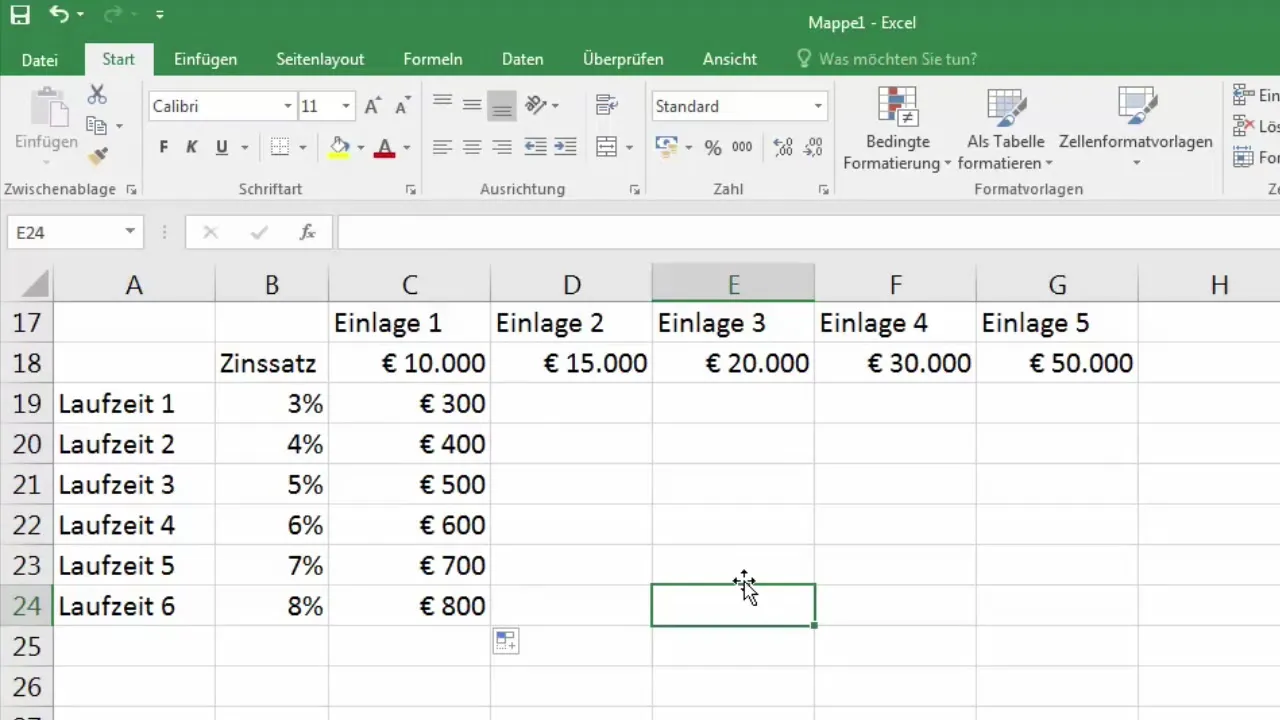
Træk værdierne mod højre Nu kan du indsætte de samme renteberegninger for resten af indskuddene i rækken. Du vil dog gerne sikre, at henvisningen til rentesatserne er på det rigtige sted. For at sikre, at kolonnen forbliver konstant, tilføj et dollartegn før kolonnebogstavet ($D1).
Tilpasning af tabellen For at optimere din tabel kan du justere alle beløb og rentesatser på én gang. Marker rækker eller kolonner og træk dem sammen nedad eller til siden. Dette opdaterer beregningen for hvert enkelt indskud.
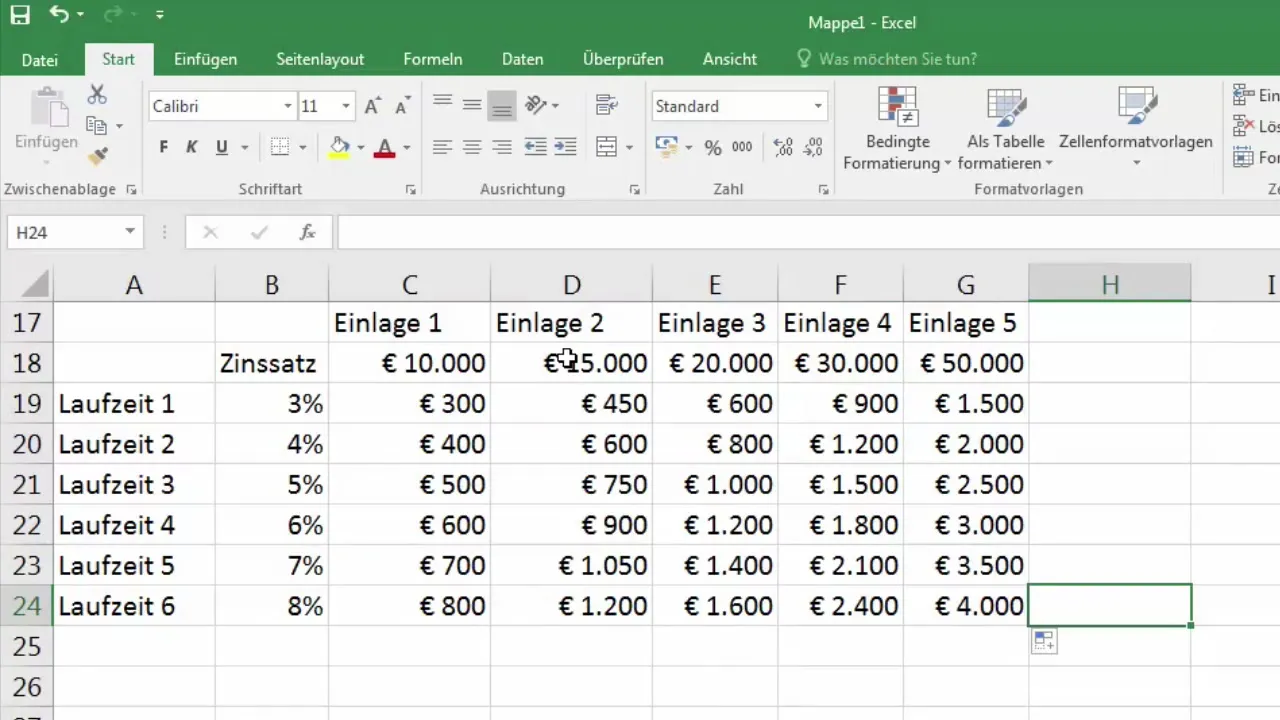
Design af din tabel Du kan også tilpasse udseendet af din Excel-tabel ved at bruge forskellige baggrundsfarver til cellerne. Dette skaber en overskuelig og attraktiv præsentation af dine data.
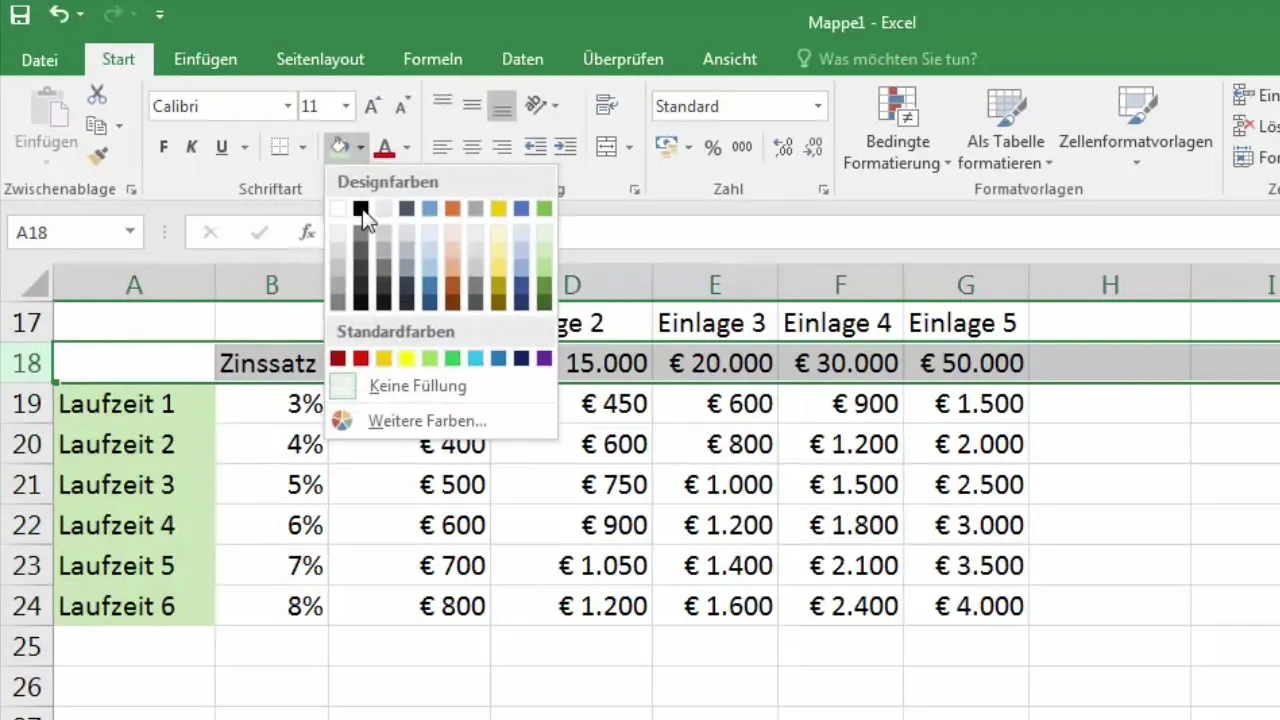
Ved afslutningen af øvelsen har du en Excel-tabel, der effektivt viser dine indskud, rentesatser og renteberegninger og giver dig mulighed for at arbejde med både relative og absolutte cellehenvisninger.
Oversigt
Med denne grundlæggende viden om relative og absolutte cellehenvisninger er du i stand til markant at forbedre dine Excel-færdigheder. Du kan oprette effektive formler, der væsentligt letter dit arbejde og hjælper dig med at få dybere indsigt i dine data.
Ofte stillede spørgsmål
Hvordan kan jeg genkende forskellen mellem relative og absolutte cellehenvisninger?Relative cellehenvisninger ændrer sig ved kopiering, mens absolutte cellehenvisninger forbliver konstante med et dollartegn ($).
Hvornår skal jeg bruge absolutte cellehenvisninger?Hver gang du vil fastlægge en henvisning, der ikke skal ændres under en beregning, bør du bruge en absolut cellehenvisning.
Hvordan ændrer jeg valutaformatet?Marker cellerne, gå til fanen "Start" og vælg formateringsmuligheden for "Valuta".
Kan jeg tilpasse flere cellehenvisninger på én gang?Ja, marker de ønskede celler og træk dem nedad eller til siden sammen for at opdatere beregningerne automatisk.


